티스토리 뷰
[엑셀꿀팁] 본문바로가기<- 바로가기를 누르시면 바로 내용을 보실 수 있습니다.
[엑셀 단축키]
[엑셀 함수]
중간값, 두번째로 크거나 작은 값 구하기(MEDIAN 함수)
조건을 만족하는 셀의 개수 구하기(COUNTIF 함수)
여러 조건을 만족하는 셀의 개수(COUNTIFS 함수)
배열 값을 곱해서 모두 더하기 (SUMPRODUCT 함수)
날짜 함수 알짜배기 모음(TODAY, NOW, YEAR, MONTH, DAY 함수)
특정조건을 만족하는 평균 구하기(AVERAGEIF 함수)
특정 문자열 원하는 문자열로 바꾸기(SUBSTITUTE 함수)
엑셀에서는 특정 문자를 변경하는 함수가 있습니다. 예를 들어, 개인정보보호를 위해, 이름이나 주민등록번호 등을 숨겨야하는 경우가 있다면, 문자에 위치를 지정하여 다른 텍스트로 대체할 수 있습니다. 예제를 통해서, 어떤 경우 문자 바꾸기 함수 replace가 사용되는지 알아보도록 하겠습니다.

엑셀 REPLACE, 문자 바꾸기
REPLACE(Old_text, Start_num, Num_chars, New_text)
Old_text : 일부분을 바꾸려는 텍스트 또는 셀
Start_num : Old_text에서 바꾸기를 시작할 위치로, 문자 단위로 지정
Num_chars : old_text에서 바꾸려는 문자의 개수
New_text : Old_text의 일부를 대체할 새 텍스트 입니다.
예제 데이터를 통해서 REPLACE 함수의 사용법을 쉽게 이해해보도록 하겠습니다. 성명은 성만 나두고 #으로 표기하게 변경하고, 주민번호는 앞자리를 제외하고 뒷자리 7자리를 *로 표기하게 변경하도록 해보겠습니다.

먼저 =replace( 를 입력 후, 문자를 바꾸려는 셀을 선택하여 줍니다.
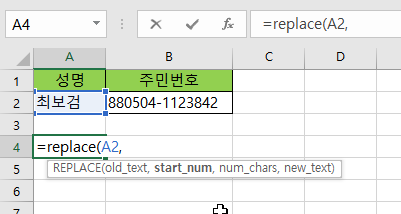
그리고 시작점을 지정해줘야하는데, 첫글자는 놔두고 2번째 글자부터 변경할 것이니, 2라고 입력하여 줍니다.

그리고 이름인 '보검' 두글자를 변경할 것이기 때문에 2를 입력하여 줍니다.

그리고는 "##"을 입력하여 줍니다. 보검이란 이름이 ##으로 변경될 것 입니다.
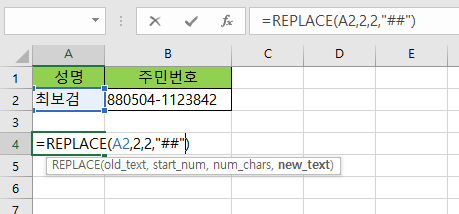
그러면 최##으로 변경된걸 확인하실 수 있습니다.

이어서 주민등록번호 뒷자리를 변경하여 보겠습니다. 뒷자리 6자리를 *로 변경해보도록 하겠습니다. 먼저 =replace( 를 입력 하고 주민번호가 있는 셀을 선택하여 줍니다.

그리고는 시작점인 9를 입력하여 줍니다. 주민번호 뒷자리 2번째자리가 9번째 문자이기 때문입니다.

그리고는 6자리를 변경할 것이니 6을 입력하여 줍니다.
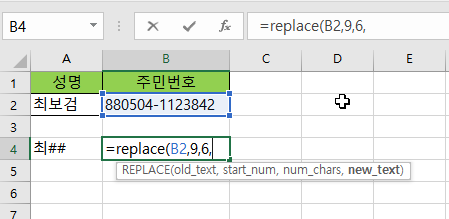
마지막으로 "******"을 입력하여 *로 바꿔줍니다.

그러면 뒷자리가 *로 바뀐걸 확인하실 수 있습니다.

